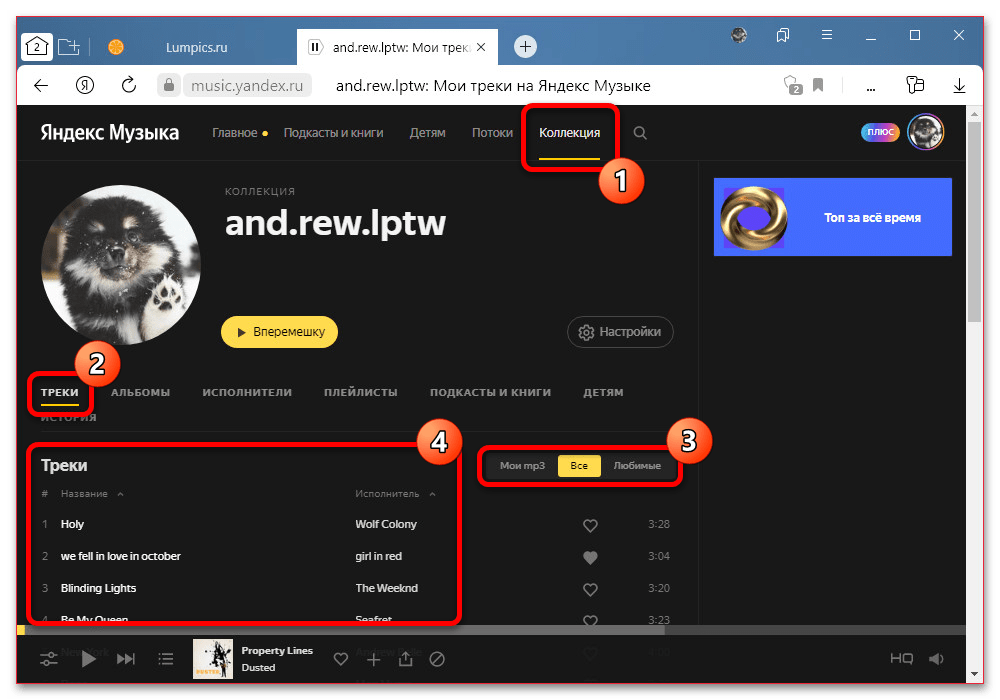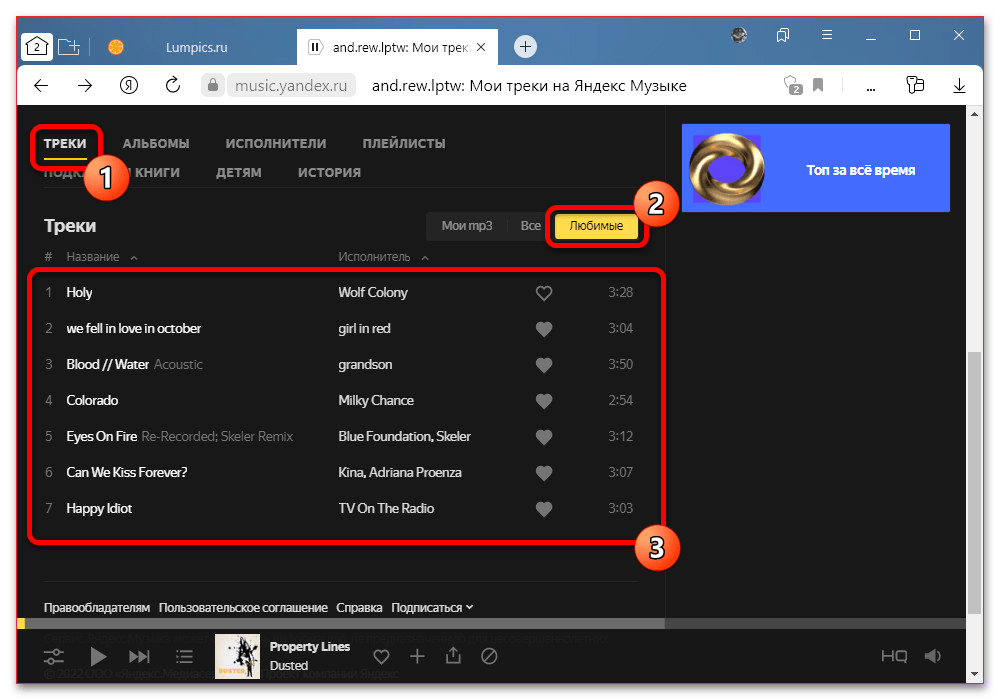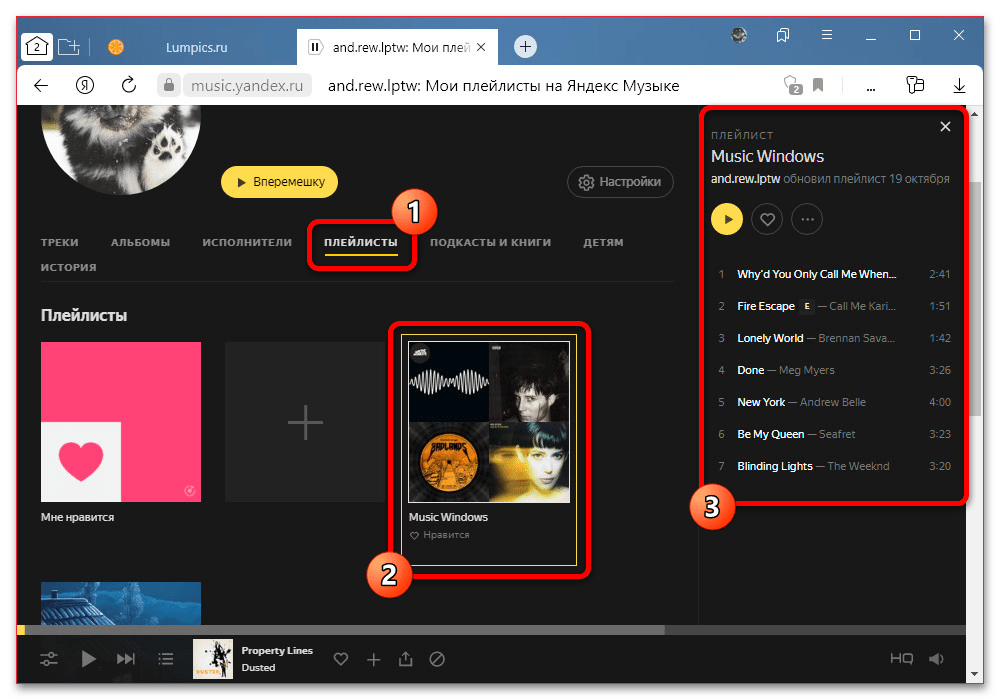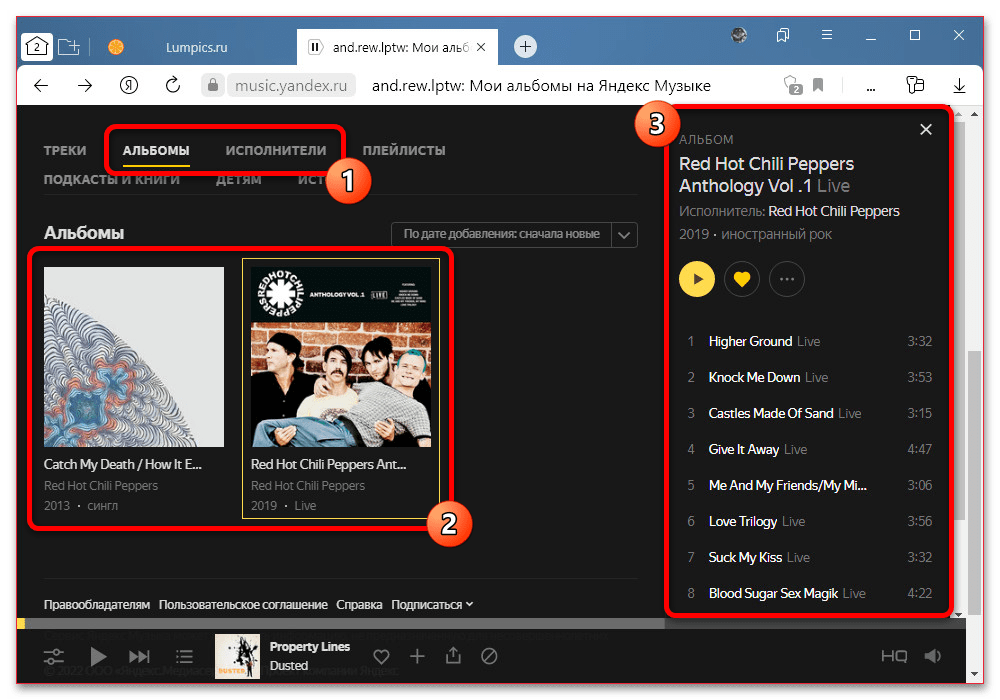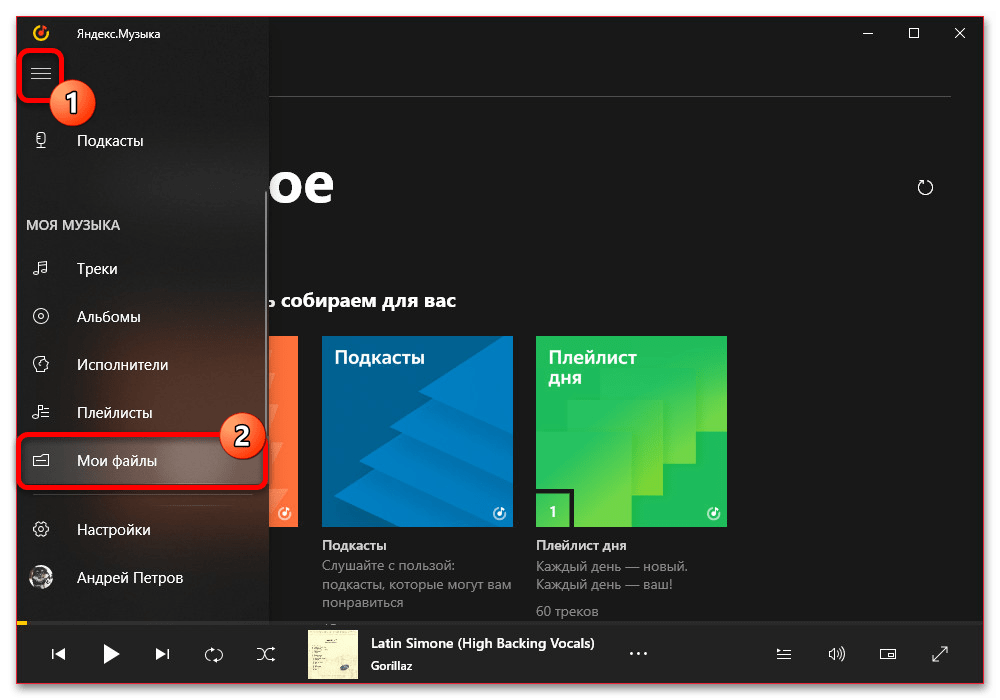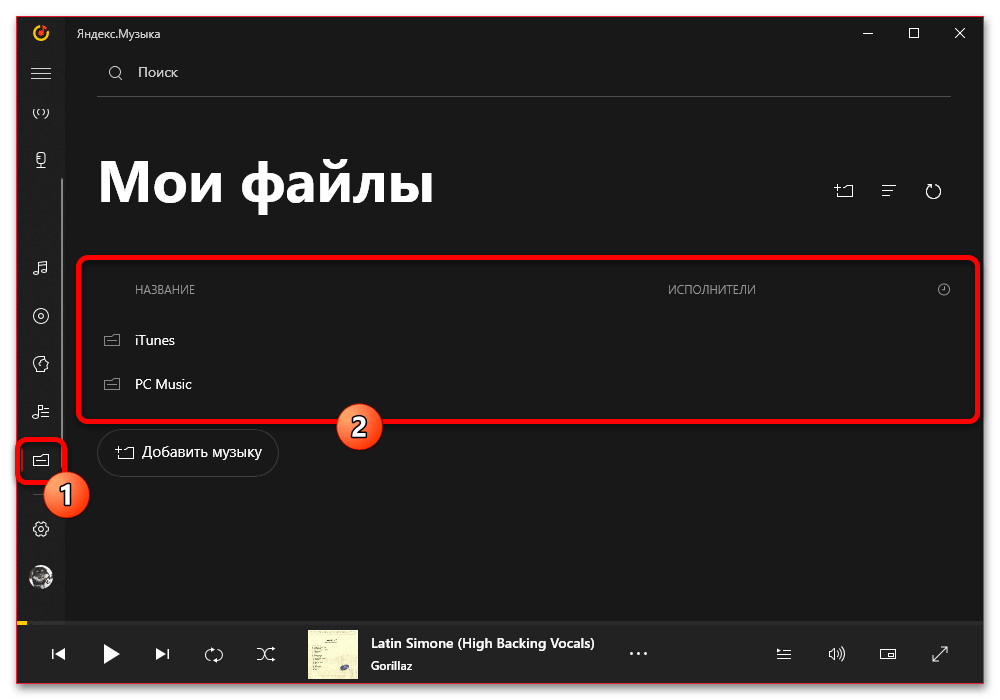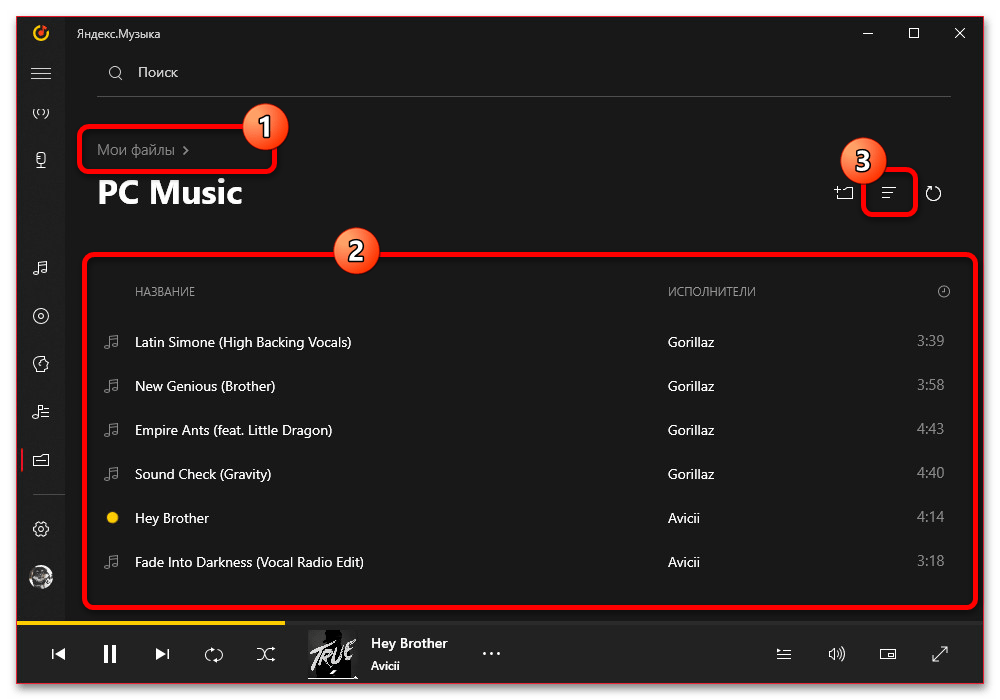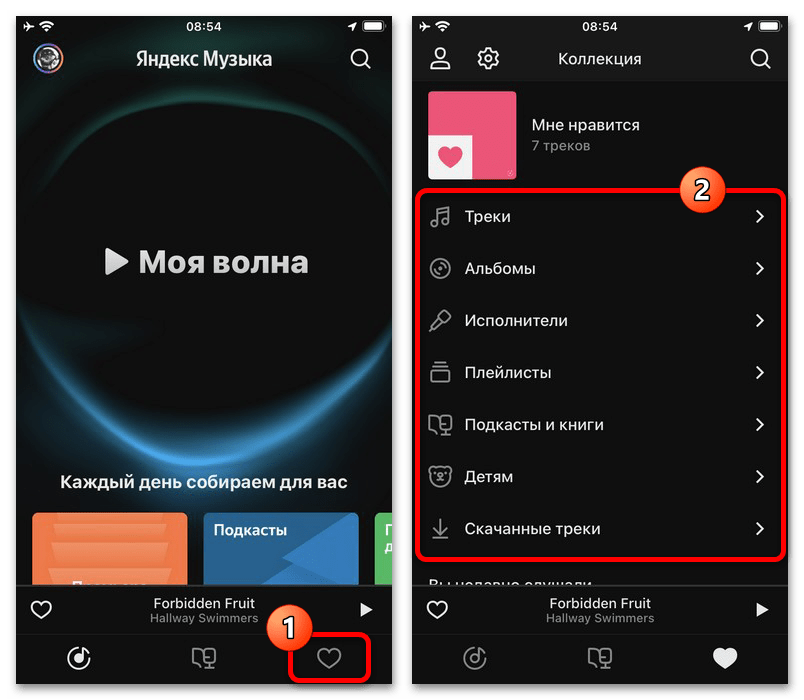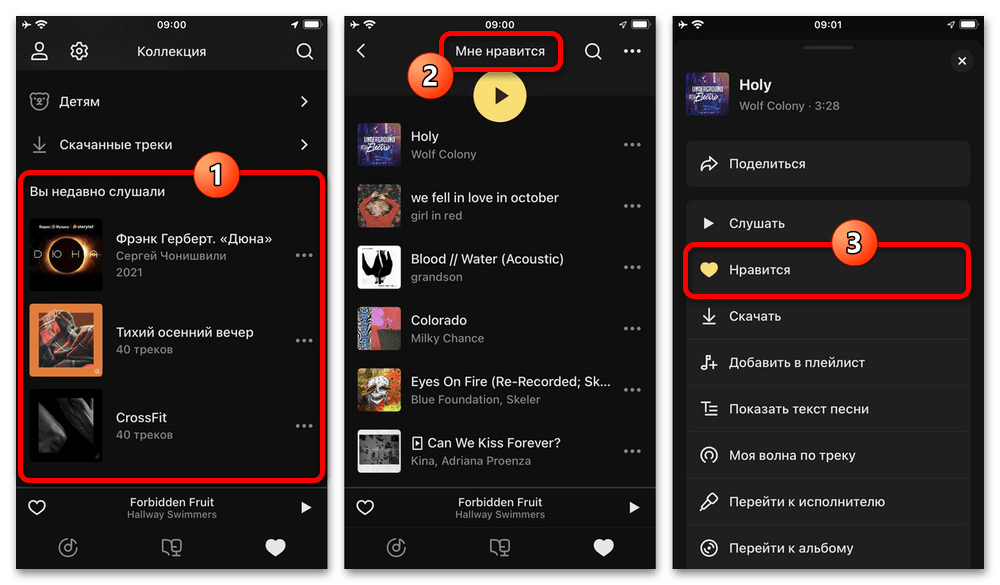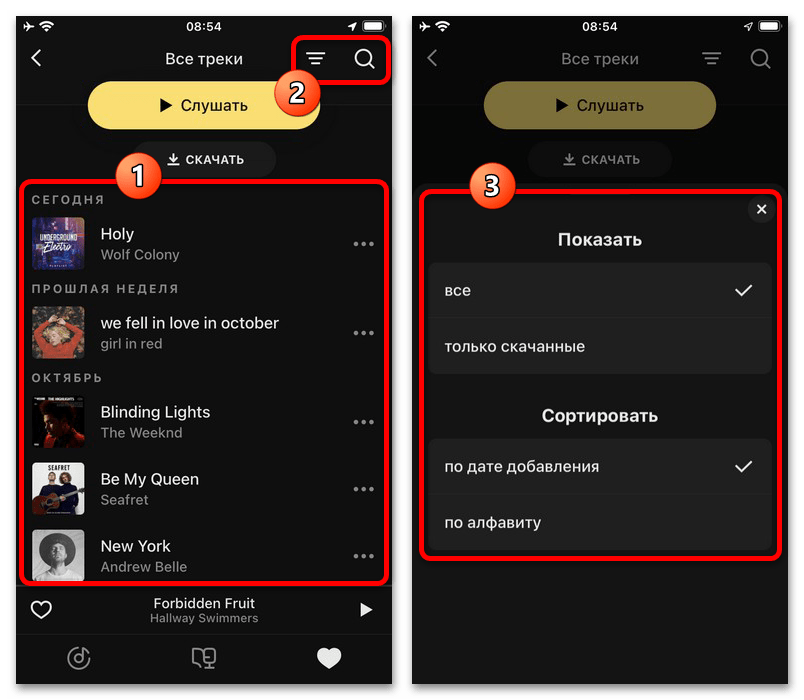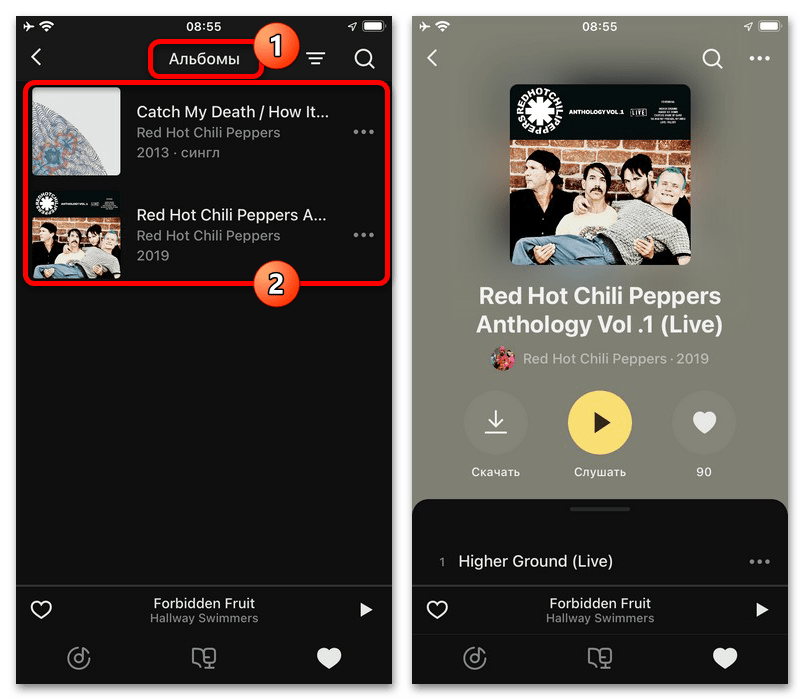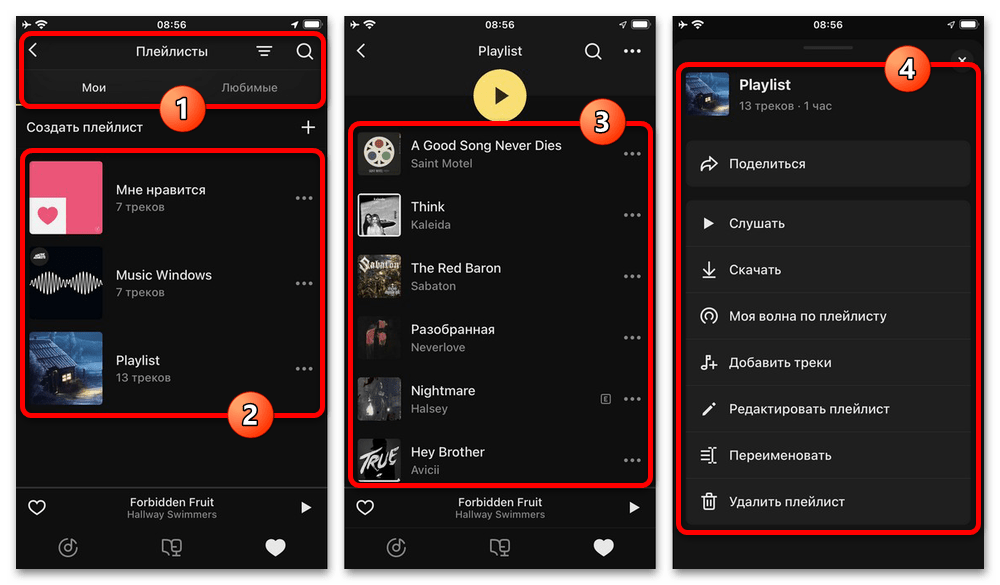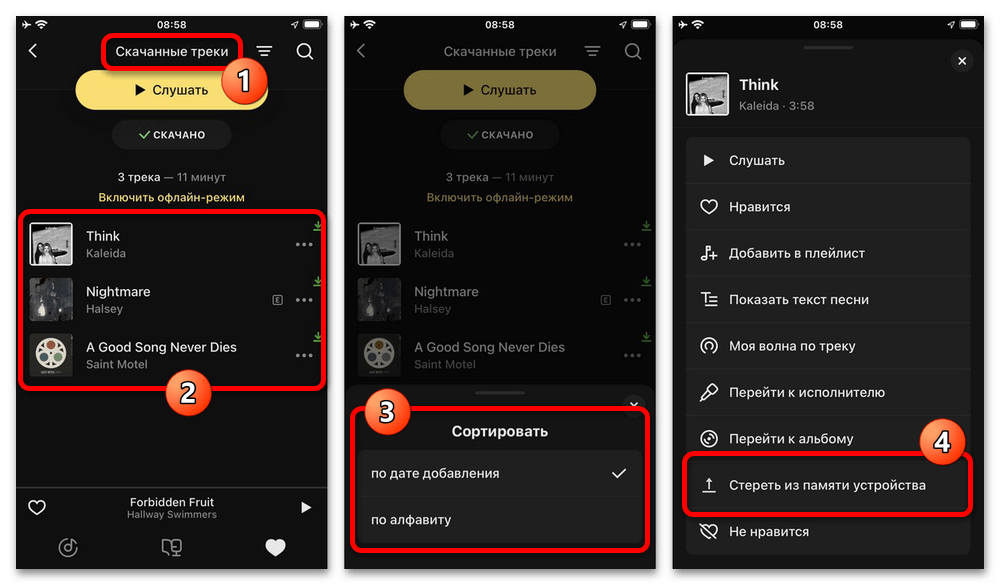Содержание
- Вариант 1: Веб-сайт
- Вариант 2: Приложение для Windows
- Вариант 3: Мобильное приложение
- Вопросы и ответы
Вариант 1: Веб-сайт
На официальном веб-сайте Яндекс.Музыки ознакомиться со списком собственных треков можно путем простого перехода в специальный раздел через главное меню. В то же время, доступные средства можно условно разделить на несколько вариантов в зависимости от каталога в библиотеке.
- Чтобы посмотреть свою когда-либо сохраненную или добавленную на сайт сервиса музыку, с помощью верхней панели перейдите на вкладку «Коллекция» и выберите «Треки». Именно здесь на открывшейся по умолчанию странице «Все» будет отображен полный список песен с возможностью сортировки по названию или исполнителю.
- Из-за особенностей сервиса каждый трек из личной фонотеки в Яндекс.Музыке, включая понравившиеся композиции, будет доступен в одном из «Плейлистов» на соответствующей вкладке «Коллекции». Для просмотра достаточно нажать по миниатюре папки на странице и обратить внимание на отдельную колонку в левой части рабочей области.
- Помимо основного списка сохраненной или загруженной музыки, можете перейти на вкладку «Альбомы» или «Исполнители» и выбрать один из доступных каталогов. Учитывайте, что представленные здесь композиции вполне могут отсутствовать в указанных ранее разделах «Треки» и «Плейлисты».
Дополнительная вкладка «Любимые» содержит отмеченные кнопкой «Нравится» треки за редкими исключениями.
Если вы когда-либо добавляли на сайт сервиса собственные композиции в формате MP3, найти соответствующий список можно на странице «Мои MP3». Отображаться здесь будут даже автоматически удаленные из-за нарушения авторских прав файлы, тогда как при простом отсутствии треков указанную вкладку найти не получится.
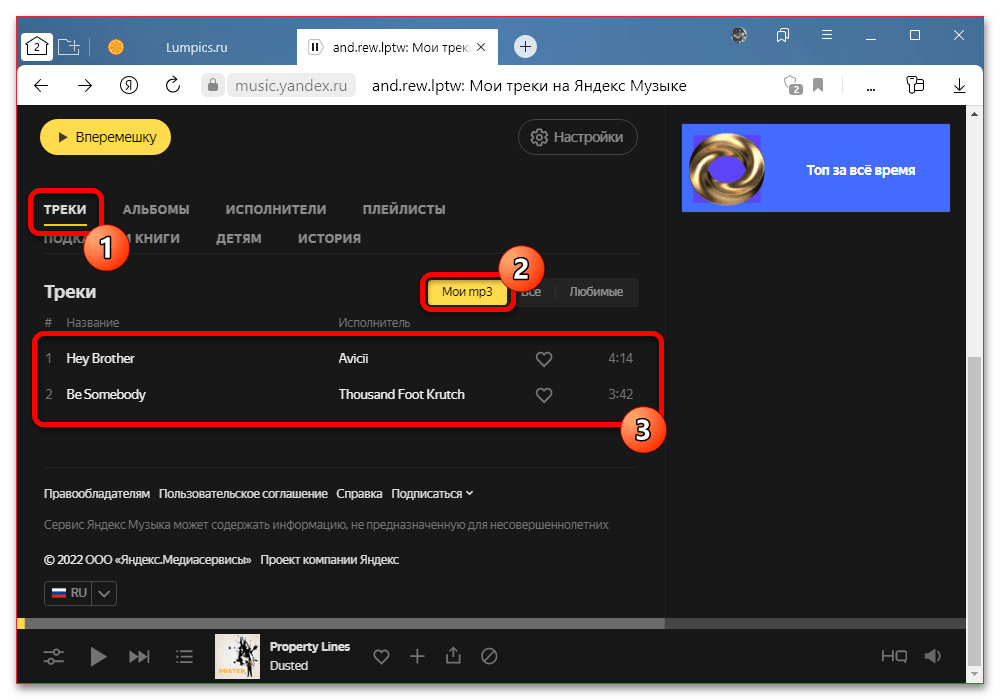
Воспроизвести музыку из общего списка можно путем выбора первого или любого другого трека, тогда как в плейлистах и альбомах предусмотрена отдельная кнопка «Слушать». Также можно ограничиться опцией «Вперемешку» в шапке профиля, чтобы прослушать всю сохраненную музыку в случайном порядке.
Вариант 2: Приложение для Windows
Отдельного внимания в рамках инструкции заслуживает настольное приложение Яндекс.Музыки, которое позволяет прослушивать не только опубликованные треки, но и сохраненные на компьютере локальные файлы. При этом прочие методы просмотра треков практически полностью идентичны веб-сайту, и потому повторно рассматриваться не будут.
- Разверните главное меню с помощью значка в левом верхнем углу экрана, найдите раздел «Моя музыка» и выберите «Мои файлы» в самом конце списка. В отличие от основной библиотеки, использование данной вкладки не требует оформления платной подписки или авторизации.
- Находясь на указанной странице, можете ознакомиться со списком треков и каталогов, изначально полученных из системной папки «Музыка». Также здесь могут присутствовать вручную указанные директории, если вы ранее использовали приложение в качестве медиаплеера.
- Управление найденной музыкой в данном случае сильно ограничено и, по сути, сводится к сортировке. Повлиять на оригинальные файлы, сохраненные на диске компьютера, можно только стандартными средствами Windows.
Скачанные треки из библиотеки Яндекс.Музыки не следует путать с представленными здесь файлами. Ознакомиться со списком загрузок в данной версии сервиса, к сожалению, нельзя, равно как и получить сами композиции в привычных аудиоформатах для прослушивания в других программах.
Вариант 3: Мобильное приложение
Как и в случае с настольной версией рассматриваемого сервиса, ознакомиться со списком собственной музыки можно в отдельном разделе мобильного приложения. При этом в данном случае отсутствует возможность просмотра добавленных вручную MP3-файлов, несмотря на доступность контента для прослушивания.
- С помощью панели в нижней части экрана перейдите на вкладку «Коллекция» и выберите один из представленных здесь разделов. Музыка содержится в рамках «Треков», «Альбомов», «Исполнителей», «Плейлистов» и «Скачанных треков».
- В первую очередь обратим внимание на отдельный раздел «Вы недавно слушали» в нижней части экрана, где можно ознакомиться с треками из истории прослушиваний. Также на странице можно найти папку «Мне нравится», в которой размещается музыка, отмеченная оценкой «Нравится».
- При открытии каталога «Треки» на странице отобразится полный список сохраненной или загруженной с разных устройств музыки. Для удобства поиска нужных файлов можете использовать встроенную поисковую систему и фильтры.
- Разделы «Альбомы» и «Исполнители», как правило, содержат целые каталоги музыки, отдельные элементы из которых могут отсутствовать на указанной в предыдущем пункте странице. Здесь, опять же, доступен поиск и фильтры, а также дополнительное меню.
- Ознакомиться с треками из конкретных плейлистов можете в соответствующем разделе, прежде всего выбрав определенную папку или вкладку «Любимые». Порядок треков в данном случае является фиксированным, но может быть изменен вручную через «Редактирование плейлиста».
- Последний оставшийся каталог «Скачанные треки», как нетрудно догадаться, содержит все скачанные на устройство композиции, которые можно отсортировать, воспроизвести или быстро удалить. Важно учитывать, что представленные здесь треки могут вовсе отсутствовать в личной фонотеке, так как папка не очищается даже при смене аккаунта.
Читайте также: Удаление скачанных треков в Яндекс.Музыке
Другие доступные на странице «Коллекция» разделы мы не стали рассматривать, так как нацелены они в основном на хранение книг в аудиоформате и подкастов. Единственным исключением является раздел «Детям», который может содержать музыку для детей и аудиокниги одновременно.
Еще статьи по данной теме:
Помогла ли Вам статья?
Содержание
- Импорт треков с компьютера
- Импорт треков с компьютера
- Куда сохраняет музыку Яндекс Музыка?
- Как удалить загруженные на устройство треки?
- Как скачать трек или альбом с Яндекс.Музыки: 5 рабочих способов
- Собственные возможности сервиса Яндекс.Музыка
- Порядок действий на компьютере под Windows
- Порядок действий на Андроиде
- Yandex Music Fisher
- YandexMusic.pro
- Skyload
- Music Downloader
- Импорт треков с устройства
- Импорт треков с устройства
- Где хранится музыка скачанная из Яндекс музыки?
- Куда сохраняется скачанная Яндекс музыка?
- Как скачать свой плейлист с Яндекс музыки?
- Куда сохраняется музыка из Apple Music Android?
- Куда сохраняется Яндекс музыка на ПК?
- Как найти скачанную музыку на телефоне?
- Как скачать музыку из Яндекс музыки на андроид?
- Как скачать музыку на телефон с Яндекс музыки?
- Как открыть плейлист в Яндекс музыке?
- Как перенести музыку из Яндекс музыки в Apple Music?
- Где хранится музыка из Apple Music?
- Как скинуть музыку на айфон через айтюнс 2020?
- Как загрузить сразу всю музыку из Apple Music?
- Как слушать музыку в Яндексе без интернета?
- В каком качестве музыка на Яндексе?
Импорт треков с компьютера
Загруженные с компьютера треки доступны для прослушивания только в приложении, они не синхронизируются с веб-версией и другими устройствами. Чтобы слушать загруженную музыку на разных устройствах, импортируйте треки в веб-версии сервиса.
Загруженные треки отмечаются значком и доступны только вам, ими нельзя поделиться с другими пользователями Яндекс.Музыки. Если вы создадите из загруженных треков плейлист и поделитесь им с друзьями, они получат пустой плейлист.
Вы можете загрузить для личного прослушивания даже те треки, которые уже есть в каталоге Яндекс.Музыки.
Если вы хотите разместить на сервисе свои собственные произведения, ознакомьтесь с условиями размещения музыки.
Импорт треков с компьютера
Загруженные с компьютера треки доступны для прослушивания только в приложении, они не синхронизируются с веб-версией и другими устройствами. Чтобы слушать загруженную музыку на разных устройствах, импортируйте треки в веб-версии сервиса.
Загруженные треки отмечаются значком 
Вы можете загрузить для личного прослушивания даже те треки, которые уже есть в каталоге Яндекс.Музыки.
Если вы хотите разместить на сервисе свои собственные произведения, ознакомьтесь с условиями размещения музыки.
Источник
Куда сохраняет музыку Яндекс Музыка?
Чтобы разобраться, куда сохраняет музыку Яндекс Музыка, надо установить приложение на смартфон или планшет. Через него (при наличии подписки) можно скачать треки из собственной подборки. Не важно, происходит загрузка в автоматическом или в ручном режиме, аудиофайлы сохраняются в одну папку. Хранятся они на устройстве в зашифрованном виде. Чтобы посмотреть загруженные песни, перейдите на вкладку «Моя музыка», а затем коснитесь «Скачанные файлы».
Чтобы посмотреть, сколько места занимают композиции, надо перейти в раздел «Коллекция» и коснуться изображения шестеренки в правом верхнем углу. В настройках ищите строку «Скачанные треки». Рядом с ней показано количество занимаемого места. Объем файлов будет зависеть от настроек приложения:
Но даже при загрузке аудиозаписей на телефон интернет-трафик может расходоваться. Это связано с отправкой запросов серверам Яндекса или с обновлением данных приложения.
Как удалить загруженные на устройство треки?
Куда сохраняет музыку Яндекс Музыка – разобрались, осталось понять, как удалить файлы и что делать, если они пропали. Первое, что надо сделать – проверить, отключен ли офлайн-режим. В этом режиме удалить композиции не получится. Затем откройте песню, которую надо убрать из памяти устройства, и коснитесь трех вертикально расположенных точек справа от названия.
Откроется небольшое меню, где надо выбрать пункт «Удалить с устройства». В итоге музыкальный файл исчезнет из памяти смартфона или планшета, но останется в списке песен вашей фонотеки.
Также вы можете убрать альбом или плейлист. Надо открыть его, а затем нажать кнопку «Скачан». Вычистить все загруженные композиции из памяти гаджета чуть сложнее:
Важно понимать, что при удалении стираются сохраненные в кэше музыкальные файлы. В результате при повторном прослушивании будет потрачен трафик для загрузки песни. Если файлы пропали сами собой, надо проверить:
Мелодии не удалось найти – обратитесь в службу поддержки сервиса.
Источник
Как скачать трек или альбом с Яндекс.Музыки: 5 рабочих способов
Всем нам время от времени хочется свежей музычки. А где ее взять? Правильно, в интернетах. В специальных «кладовочках», где она любой вкус и в несметном количестве. Например, в социальной сети ВКонтакте или на Яндекс.Музыке. Но… эти сервисы не торопятся раздавать нам ее направо-налево: авторские права, понимаешь, и все дела. Да и денег за прослушивание срубить охота.
Однако вряд ли кто-то кинется-опрокинется платить за подписку, если хочет послушать всего-то пару-тройку новых альбомов. Поэтому на каждый хитрый болт… В общем, поговорим, как качать музыку с Яндекс.Музыки пятью рабочими способами.
Собственные возможности сервиса Яндекс.Музыка
Да-да, качайте на здоровье, никто не запрещает. Тем более вы – подписчик. Только кайфовать под любимую мелодию вы сможете ровно до окончания срока оплаты подписки. Потом все скачанные треки просто превратятся в тыкву (перестанут играть).
Сервис Яндекс.Музыка позволяет платным подписчикам скачивать контент без ограничений, что дает возможность слушать любимые песни без подключения к Интернету. Но на устройстве пользователя они хранятся в зашифрованном виде и могут воспроизводиться только в собственном плеере Яндекса. Другие проигрыватели их не читают.
Порядок действий на компьютере под Windows
Программа не предлагает выбрать место сохранения файла. Он будет помещен в одну из ее внутренних папок под другим именем.
Порядок действий на Андроиде
Закачка аудиофайлов на смартфоны и планшеты выполняется так же, как на ПК, но здесь на пару возможностей больше. Вы можете разом скачать все записи из одного или нескольких плэйлистов, а также настроить автоматическое сохранение на устройстве всей музыки, которая была проиграна в приложении.
Yandex Music Fisher
Yandex Music Fisher (сейчас он называется YaMusic.pro) – это расширение для скачивания аудиофайлов из браузерной версии Яндекс Музыки и Яндекс Радио. Оно доступно даже тем пользователям, кто не подписан на сервис. Загруженные с его помощью записи можно слушать и хранить на чем угодно. Кроме того, их можно переименовывать и перемещать с устройства на устройство, как любые другие файлы вашей музыкальной коллекции. Впрочем, такую же возможность дают и остальные расширения, о которых рассказано ниже.
Пользоваться расширением Yandex Music Fisher исключительно просто. Во время проигрывания песни в его окошке появляется кнопка «Скачать». При желании можно включить в настройках функцию скачивания кликом по треку.
Количество одновременных загрузок здесь – от 1 до 8. Вместе с аудио можно качать обложки альбомов.
YandexMusic.pro
Файлы сохраняются с битрейтом 192 kbps.
Skyload
Пользоваться Skyload’ом тоже очень легко: во время проигрывания музыки на сайте он отображает в своем окне все записи, доступные для загрузки. А кроме того, добавляет кнопки скачивания отдельных треков в плейлисты.
Music Downloader
Music Downloader не так функционален, как предыдущие расширения, зато «всеяден», надежен и прост. Он работает на разных веб-сайтах, где воспроизводится аудио, в том числе на сервисах Яндекса. Загруженные файлы сохраняет в одном из четырех форматов – MP3, MP4, WAV и OGG.
Чтобы научиться использовать Music Downloader, достаточно беглого взгляда. Во время игры музыкального файла в окошке расширения появляется кнопка загрузки. Один щелчок – и ваша фонотека пополнилась новой записью. Словом, четко, стабильно и быстро.
Удачного пополнения музыкальной коллекции!
Понравилась статья? Оцените её:
Ещё у меня лично незнаю как у других с яндекс музыки качает менеджер загрузок Internet Download Manager версия 6.36 build 7. Браузер фаирфокс последней версии. Музыка за играла появляется кнопка от этой программы где то на странице смотрите. Нажимаем и выдаёт список где каждый или почти каждый трек по два раза написан. Качаем тот что меньшего размера. Пока что качает в отличии от популярного Yandex Music Fisher. Сегодня заметил что не качает и всё тут. Может временно не знаю поглядим.
Яндекс Фишер помог, огромное спасибо за статью!!
это снова я, как писалось ниже yandexmusic.pro – самое удобнейшее приложение. Кстати скачать можно перейдя на их сайт, он так и называется – yandexmusic.pro
Скачивает плейлесты с яндекс музыки или отдельные треки. Очень прям классное!
Все ваши расширения скачивают только 30 секунд.
А качество остается таким же?
YandexMusic.pro – Cамая классная и топовая! Больше не представляю без нее жизни. Автору статьи здоровья и успеха в жизни! Спасибо!
Безусловно мой комментарий ранее (Анатолий) предполагает использование браузера ГуглХром–привык и удобно закладки ставить==к ранее сказанному можно добавить расширение Vidio Downloader(целое семейство)-не пугайтесь слова видио-музыку на яндексе качает+++попробуйте эксперимент=открывать альбом по его названию и по его автору==в последнем случае расширение видит и другие альбомы автора(в открывшемся окне нажимаете поместить в папку-вот там они и будут)
При скачивании сборников не рекомендую нажимать педальку =поместить в папку=(сами потом поместите скаченное а иначе каждый файл будет в отдельной папке)
есть неудрбство в хроме подтверждать каждый трек, при выборе скачать все.
Круто, все работает! Рекомендую! Огонь. 1
Уважаемые. Из практики докладываю всем заинтересованным=== Yandex Music Fisher – было замечательным расширением (одно время возможно было скачать с Я-музыки 100 и более альбомов – запустил и оно работало N-часов) Теперь Гугл Хром забанил это расширение(не установить) – авторы расширения испугались и зарубили свою курицу== оно работает но возможно скачивать по одному альбому (установить возможно на ОПЕРУ)=== хорошо работает Skyload Pro Downloader и ему подобные (с облаком) расширения именно на Я-музыке=отлично видит все файлы альбома без прослушивания(на других сайтах слушать(тыкать нужно на плей чтобы расширение увидело и достаточно) и не более 20 файлов(если файлов больше-скачивать частями по 20шт)===Проблема и с SAveFrom–очень удобно расширение===его ГуглХром и ранее банил но. ===была найдена прокладка-расширение(кубик)-его устанавливаешь а потом только SaveFrom=== теперь такой номер с установкой не проходит(установил на Оперу без прокладок)=== очень рекомендую это расширение для скачивания альбомов и плейлистов (открыл альбом-потом расширение(один клик)-начал слушать последний трек-снова клик по открытому расширению(оно открывает следующее окно и определяет количество файлов)-снова клик и скачивание пошло всего альбома(при больших количествах треков 200 и более возможны ошибки(пропуски)=== чтобы было понятно см сайт my.mail.ru/music — там куча плейлистов различной тематики(вот это расширение и будет вам в тему)==== успехов.
в яндексе каждую песню подтверждать надо путь скачивания
Вы как-то совершенно забыли сказать, что всё это расширения для Google Chrome. У кого он не является браузером №1 статья практически бесполезна
Есть такая фишка: выделяете в тексте имя расширения, жмете Ctrl+С, открываете в своем браузере магазин расширений и жмете Ctrl+V. Часто помогает. Например, Skyload есть в версии для Оперы.
Потом, расширения для Google Chrome ставятся в другие хромоногие браузеры – Яндекс, Orbitum и т. д. А если в ваш не ставятся, то что мешает разок запустить Google Chrome в качестве браузера №2?
Источник
Импорт треков с устройства
Треки с устройства — это треки, которые вы загрузили на устройство не через Яндекс.Музыку (например, скачали из интернета или загрузили с компьютера). Вы можете прослушивать такие треки с помощью плеера приложения или импортировать их в свою фонотеку.
Треки с устройства хранятся локально, не синхронизируются с веб-версией сервиса и не могут добавляться в плейлисты. Вы можете импортировать эти треки в свою фонотеку, чтобы слушать их на всех устройствах, где установлена Яндекс.Музыка, и в веб-версии сервиса:
Яндекс.Музыка сопоставит названия треков на вашем устройстве со своим каталогом. Все найденные треки будут добавлены в новый плейлист. Если импортируемых треков больше 10 000, приложение создаст для них несколько плейлистов.
Импорт треков с устройства
Треки с устройства — это треки, которые вы загрузили на устройство не через Яндекс.Музыку (например, скачали из интернета или загрузили с компьютера). Вы можете прослушивать такие треки с помощью плеера приложения или импортировать их в свою фонотеку.
Треки с устройства хранятся локально, не синхронизируются с веб-версией сервиса и не могут добавляться в плейлисты. Вы можете импортировать эти треки в свою фонотеку, чтобы слушать их на всех устройствах, где установлена Яндекс.Музыка, и в веб-версии сервиса:
Яндекс.Музыка сопоставит названия треков на вашем устройстве со своим каталогом. Все найденные треки будут добавлены в новый плейлист. Если импортируемых треков больше 10 000, приложение создаст для них несколько плейлистов.
Источник
Где хранится музыка скачанная из Яндекс музыки?
В папке Android/Data/ru. yandex. music/files/user/music(Тут две папки и в них всё скаченная музыка из приложения)/aac/название видно только через программу а на самом устройстве они изменены на числа!
Куда сохраняется скачанная Яндекс музыка?
Скачанные в приложении Яндекс Музыка треки сохраняются в памяти устройства в зашифрованном виде. Загрузить их в память устройства или на другой сервис невозможно. А если вы хотите поделиться треком, отправьте ссылку на него в приложении Яндекс.
Как скачать свой плейлист с Яндекс музыки?
Откройте страницу с нужным альбом или плейлистом. Чтобы скачать один трек, нажмите на стрелку рядом с ним. Чтобы загрузить все либо несколько песен, нажмите на иконку Skyload на панели расширений браузера, выберите «Мультизагрузка», отметьте нужные треки и кликните «Скачать».
Куда сохраняется музыка из Apple Music Android?
Теперь пользователи Apple Music на Android смогут загружать и сохранять музыку для прослушивания в оффлайне на карты памяти SD. Среди других новшеств — полное расписание программ радиостанции Beats 1, просмотр My Music по композиторам и сборкам, что должно помочь находить музыку альбомами или саундтеки к фильмам.
Куда сохраняется Яндекс музыка на ПК?
основной диск user/user/AppData/local/Packages/. Yandex. Music_*/LocalState/Music/название папки не известно из за защиты пк но она там одно так что разберётесь там находится все загруженные треки из приложения я. музыка на пк!
Как найти скачанную музыку на телефоне?
Все скачанные из Интернета файлы хранятся в папке «Download». Для её открытия вам требуется открыть файловый менеджер, затем найти в каталогах данную папку. После этого вы сможете открыть любой скачанный ранее файл, в том числе установочный *. apk, *.
Как скачать музыку из Яндекс музыки на андроид?
Порядок действий на Андроиде
Для закачки одного трека: откройте список песен или плэйлист. Коснитесь кнопки с тремя точками в выбранной строке. Нажмите «Скачать».
Как скачать музыку на телефон с Яндекс музыки?
Чтобы скачать музыку, нужно войти в личную учётную запись на сайте «Яндекс. Музыка». Затем нажмите на значок загрузки рядом с песней, чтобы скачать её. Если кликнуть на «Скачать все аудиозаписи», то загрузятся все треки.
Как открыть плейлист в Яндекс музыке?
Откройте сайт Яндекс. Музыки. Нажмите Моя коллекция в правом верхнем углу.
…
Поделиться умным плейлистом
Как перенести музыку из Яндекс музыки в Apple Music?
Как перенести плейлисты от Yandex Music к Apple Music?
Где хранится музыка из Apple Music?
На вашем устройстве iOS, Перейдите в Настройки > Музыка. Там вы можете настроить следующие параметры: Медиатека iCloud: Если вы подписаны на Apple Music или iTunes матча, превратить это в доступ ваш контент на всех ваших устройствах. Узнать больше о Медиатеки iCloud.
Как скинуть музыку на айфон через айтюнс 2020?
Для того, что «залить» музыку в память iOS-девайса необходимо предварительно загрузить ее в медиатеку айтюнса.
Как загрузить сразу всю музыку из Apple Music?
Откройте iTunes на компьютере и перейдите во вкладку «Библиотека». В открывшемся окне появятся все песни и музыкальные композиции, загруженные на компьютер, а также панель управления слева. В панели управления вызываем контекстное меню на пункте «Музыкальные плейлисты» и нажимаем «Новый смарт-плейлист…».
Как слушать музыку в Яндексе без интернета?
Чтобы включить офлайн-режим:
В каком качестве музыка на Яндексе?
Музыке необязательно обозначает, что сервис передаёт треки с битрейтом 320 kbps, самым качественным для выбранного Яндексом mp3-формата. Даже после включения опции «HQ» Яндекс. Музыка может передавать записи со сниженным качеством 192 kbps (как в бесплатной версии).
Источник
Как посмотреть историю песен в Яндексе
В плеере в правом верхнем углу нажмите на и перейдите на вкладку История. Там отображаются треки и подкасты, которые вы слушали в приложении. На этой вкладке удобнее искать конкретные композиции. Чтобы посмотреть, что вы слушали недавно, откройте вкладку Коллекция.
Чтобы увидеть последние прослушанные треки и подкасты или отметить понравившийся ранее трек, откройте историю воспроизведения одним из способов:
- на странице Моя коллекция перейдите на вкладку История
- в строке плеера нажмите значок и перейдите на вкладку История
Как посмотреть историю прослушивания в Яндексе:
- Нажмите на кнопку «История» в правом верхнем углу плеера или на странице «Моя коллекция».
- Чтобы найти нужную страницу в истории, используйте поле «Поиск».
- Чтобы посмотреть понравившиеся треки, перейдите на вкладку «Треки» на странице «Коллекция».
- Чтобы узнать популярность исполнителя, откройте его страницу и перейдите на вкладку «Инфо».
- Если пропали скачанные треки, проверьте настройки кэша и вашу подписку, а также удостоверьтесь, что вы используете тот же аккаунт и устройство.
Как узнать историю прослушивания в Яндексе:
- Нажмите кнопку «История» в правом верхнем углу плеера или на странице «Коллекция».
- Используйте поле «Поиск» для поиска нужной страницы в истории.
Как узнать популярность исполнителя в Яндексе:
- Откройте страницу исполнителя.
- Перейдите на вкладку «Инфо».
- Нажмите значок «Количество слушателей за <месяц>», чтобы увидеть статистику за полгода.
Где посмотреть понравившиеся песни в Яндексе:
- Нажмите кнопку «Коллекция» в правом верхнем углу страницы.
- Перейдите на вкладку «Треки», чтобы увидеть понравившиеся треки.
Как найти историю просмотров страниц в Яндексе:
- Нажмите на кнопку «История» или сочетание клавиш Ctrl + H.
Как просмотреть свои треки в Яндексе:
- Нажмите значок меню в левом верхнем углу экрана.
- Выберите нужный пункт в группе «Моя музыка».
Как узнать количество прослушиваний трека в Яндексе:
- Откройте страницу мелодии в «Моих аудиозаписях».
- Нажмите на точки справа от мелодии.
- Если в подборке только один медиафайл, то будет видно количество его прослушиваний.
Как восстановить скачанные треки в Яндексе:
- Проверьте аккаунт и подписку.
- Проверьте настройки кэша.
- Убедитесь, что вы скачали треки на это устройство.
- Как посмотреть историю прослушанных треков Яндекс
- Как узнать что слушал в Яндекс музыке
- Где посмотреть понравившиеся песни в Яндекс музыке
- Как найти историю в Яндексе
- Как в Яндекс музыке посмотреть свои треки
- Как посмотреть историю прослушивания в Яндекс музыке на ПК
- Как узнать прослушивания трека
- Как восстановить музыку на Яндекс
- Где хранится музыка в Яндекс музыке
- Как посмотреть плейлист Яндекс музыка
- Как посмотреть итоги Яндекс музыки
- Как посмотреть историю
- Как посмотреть историю в приложении Яндекс
- Где посмотреть историю в яндексе на телефоне
- Как работает Yandex Music
- Почему Яндекс музыка стала платной
- Сколько можно слушать Яндекс музыку
- Как посмотреть статистику в Яндексе
- Сколько песен в Яндекс музыке
- Сколько стоит Яндекс музыка 2022
- Где раздел Коллекция Яндекс
- Как открыть плейлист в Яндексе
- Как войти в свой аккаунт в Яндекс музыке
- Где еще сохраняется История браузера
- Где найти историю в телефоне
- Как посмотреть всю историю поиска
- Как посмотреть все прослушанные песни в ВК
- Где найти Нейромузыку в Яндекс музыке
- Почему в Яндекс музыке нет новых песен
- Где настройки в Яндекс музыка
- Как найти скачанные песни в Яндекс музыке
- Как посмотреть итоги Яндекс Музыки
- Как посмотреть Дизлайк в Яндекс музыке
Как посмотреть историю прослушанных треков Яндекс
Чтобы увидеть последние прослушанные треки и подкасты или отметить понравившийся ранее трек, откройте историю воспроизведения одним из способов: на странице Коллекция перейдите на вкладку История; в строке плеера нажмите значок и перейдите на вкладку История.
Как узнать что слушал в Яндекс музыке
Чтобы узнать, насколько популярен исполнитель на Музыке, в статистике посмотрите количество его слушателей.Посмотреть статистику:
- Найдите и откройте страницу исполнителя.
- Перейдите на вкладку Инфо.
- Чтобы увидеть количество слушателей за полгода, в блоке Количество слушателей за <месяц> нажмите значок.
Где посмотреть понравившиеся песни в Яндекс музыке
Чтобы открыть фонотеку, в правом верхнем углу страницы нажмите кнопку Коллекция. Ваша любимая музыка расположена на нескольких вкладках: Треки — понравившиеся вам треки и подкасты, все треки и подкасты из ваших плейлистов, а также загруженные вами треки.
Как найти историю в Яндексе
Чтобы посмотреть всю историю, нажмите → История → История или нажмите клавиши Ctrl + H. Чтобы найти в истории нужную страницу, в поле Поиск введите часть ее названия или адреса. Справа отобразится список страниц, которые соответствуют условию поиска.
Как в Яндекс музыке посмотреть свои треки
В левом верхнем углу экрана нажмите значок меню и в группе Моя музыка выберите нужный пункт меню: Треки, Альбомы, Исполнители или Плейлисты. Откроется соответствующий раздел приложения. В разделе Треки отображаются все треки, добавленные в фонотеку.
Как посмотреть историю прослушивания в Яндекс музыке на ПК
История прослушиваний
Как посмотреть: в разделе «Моя музыка» → «История» в браузерной версии сервиса.
Как узнать прослушивания трека
Зайдите в «Мои аудиозаписи» и нажмите на три точки с правой стороны от выбранной мелодии. В ПК-версии появится команда «Открыть альбом». Там вы увидите содержание подборки и узнаете, часто ли ее включают. Если медиафайл в ней только один, то станет известно количество его прослушиваний.
Как восстановить музыку на Яндекс
Пропали скачанные треки:
- Проверьте, что вы зашли в приложение через тот же аккаунт, в котором скачивали треки.
- Убедитесь, что у вас действует подписка.
- Проверьте настройки кэша.
- Убедитесь, что вы скачивали треки именно на это устройство.
Где хранится музыка в Яндекс музыке
Куда скачивается музыка:
- Откройте вкладку Коллекция и в правом верхнем углу нажмите.
- Найдите пункт Где сохранять музыку, нажмите и выберите вариант В памяти устройства или На карте памяти.
Как посмотреть плейлист Яндекс музыка
В левом верхнем углу экрана нажмите значок меню и в группе Моя музыка выберите пункт Плейлисты. Плейлисты отображаются в двух группах: Мои — созданные вами, а также плейлисты Мне нравится и Распознано.
Как посмотреть итоги Яндекс музыки
Сервисы продолжают подводить итоги года. Персональные итоги года появились в приложении «Яндекс. Музыка». Чтобы их открыть, достаточно нажать соответствующую кнопку на главной странице.
Как посмотреть историю
Как посмотреть и удалить историю браузера Chrome:
- Откройте Chrome на компьютере.
- В правом верхнем углу экрана нажмите на значок «Настройка и управление Google Chrome».
- Выберите История История.
Как посмотреть историю в приложении Яндекс
Открыть историю поисковых запросов
В приложении «Яндекс — с Алисой» нажмите на поисковую строку. Под ней отобразятся запросы, которые вы задавали ранее. На Главном экране нажмите (портрет профиля) → Настройки приложения. В разделе Конфиденциальность включите опцию Сохранять историю запросов.
Где посмотреть историю в яндексе на телефоне
Открыть историю поисковых запросов
В Браузере нажмите на поисковую строку. Под ней отобразятся запросы, которые вы задавали ранее. Нажмите → Настройки. Перейдите в раздел Конфиденциальность.
Как работает Yandex Music
Приложение Яндекса позволяет слушать песни и альбомы онлайн, т. е. работает как стриминговый сервис, а также позволяет сохранять понравившиеся треки и альбомы для дальнейшего прослушивания офлайн — без подключения к интернету.
Почему Яндекс музыка стала платной
Платная подписка дает возможность убрать рекламу, слушать музыку в любой стране мира в высоком качестве, а также сохранять полюбившиеся треки в мобильной версии «Яндекс. музыки». Схема с рекламой платной подписки работает и в других сервисах, включая Spotify, YouTube Music, Boom и другие.
Сколько можно слушать Яндекс музыку
Новое ограничение «Яндекс.
Как выяснил CNews, «Яндекс» вводит дополнительные ограничения на бесплатное пользование «Яндекс. музыкой». Теперь пользователи, не оформившие платную подписку на отечественный стриминговый сервис, не смогут слушать музыку в фоновом режиме при помощи веб-версии дольше 30 минут без остановки.
Как посмотреть статистику в Яндексе
Чтобы посмотреть статистику запросов:
- Перейдите в Кабинет разработчика (в раздел «Ключи»).
- Выберите нужный ключ (в левом меню).
- В правой части страницы укажите день или период, за который хотите получить статистику. Нажмите кнопку Показать.
Сколько песен в Яндекс музыке
Музыке» доступно более 40 миллионов музыкальных треков. Количество пользователей с платной подпиской в 2018 году превысило 1 миллион человек, а к середине 2019 года составляло уже 2 миллиона. Хотя бы раз в месяц сервисом пользуется около 20 млн человек.
Сколько стоит Яндекс музыка 2022
«Яндекс» пояснил для Хабра, что подписка «Яндекс Плюс Мульти» станет единым тарифом вместо «Яндекс Плюса» с ноября 2022 года для всех подписчиков. Уже сейчас пользователи могут его оформить на год по специальной цене 1990 рублей (166 рублей в месяц).
Где раздел Коллекция Яндекс
Просмотр коллекции
Чтобы открыть Коллекции в мобильном Яндекс Браузере: Нажмите значок с количеством вкладок (, если открыто три вкладки). Нажмите значок. Перейдите на вкладку В коллекциях.
Как открыть плейлист в Яндексе
Просмотр плейлистов:
- Нажмите обложку плейлиста — плейлист откроется в правой части страницы. Так удобнее переключать плейлисты, но не все действия с ними будут доступны.
- Нажмите название плейлиста — плейлист откроется на отдельной странице. На ней вы сможете отредактировать плейлист.
Как войти в свой аккаунт в Яндекс музыке
Как войти по номеру телефона в веб-версию:
- В качестве логина укажите номер телефона, который использовали при регистрации.
- Нажмите кнопку Войти.
- Введите код из SMS.
- Укажите имя и фамилию, которые вы указывали при регистрации. Нажмите Продолжить.
- Выберите аккаунт из списка.
Где еще сохраняется История браузера
История поиска и действия в сервисах Google сохраняются в аккаунте Google как часть истории приложений и веб-поиска. Позволяет выбрать, можно ли использовать ваши поисковые запросы на сайте google.com в этом браузере, чтобы показывать более актуальные результаты и рекомендации.
Где найти историю в телефоне
- Откройте приложение Chrome на телефоне или планшете Android.
- В правом верхнем углу экрана нажмите на значок «Ещё» История. Если адресная строка находится внизу, проведите по ней вверх и коснитесь значка «История».
- Найдите нужную запись.
- Справа от нее нажмите на значок «Удалить».
Как посмотреть всю историю поиска
Как найти действие:
- Откройте страницу Аккаунт Google.
- На панели навигации слева нажмите Данные и конфиденциальность.
- В разделе «Настройки истории» выберите Мои действия.
- Действие можно найти: по дате и времени (все действия отсортированы в хронологическом порядке); используя строку поиска и фильтры вверху экрана.
Как посмотреть все прослушанные песни в ВК
В социальной сети ВКонтакте появилась возможность просматривать список последних прослушанных аудиозаписей. Чтобы увидеть этот список, вам нужно найти на странице аудиозаписей вкладку «Прослушанные», которая находится рядом с рекомендованными и популярными треками.
Где найти Нейромузыку в Яндекс музыке
Послушать Нейромузыку можно в мобильных приложениях Яндекс Музыки, а также на Яндекс Станции — достаточно произнести голосовую команду «Алиса, включи Нейромузыку».
Почему в Яндекс музыке нет новых песен
Вся музыка на сервисе размещена по лицензионным договорам с владельцами авторских прав. Если вам не удалось найти нужные треки, значит они не вошли ни в один из таких договоров. Кроме того, по требованию правообладателей часть каталога доступна только подписчикам Яндекс Музыки.
Где настройки в Яндекс музыка
Чтобы перейти к настройкам, в правом верхнем углу страницы нажмите на портрет аккаунта и выберите строку Настройки. По умолчанию все элементы сервиса отображаются на светлом фоне.
Как найти скачанные песни в Яндекс музыке
Чтобы посмотреть загруженные песни, перейдите на вкладку «Моя музыка», а затем коснитесь «Скачанные файлы». Чтобы посмотреть, сколько места занимают композиции, надо перейти в раздел «Коллекция» и коснуться изображения шестеренки в правом верхнем углу. В настройках ищите строку «Скачанные треки».
Как посмотреть итоги Яндекс Музыки
Сервисы продолжают подводить итоги года. Персональные итоги года появились в приложении «Яндекс. Музыка». Чтобы их открыть, достаточно нажать соответствующую кнопку на главной странице.
Как посмотреть Дизлайк в Яндекс музыке
В Яндекс. Музыке этот список найти нельзя, разработчики не предусмотрели способа найти треки которым был поставлен дизлайк, кроме как найти такой трек плейлисте и снять пометку.
Оставить отзыв (1)
Кураторские плейлисты, подкасты и встроенный аналог Shazam, о которых могут не знать подписчики сервиса.
1. Умные плейлисты
Где послушать: на вкладке «Главное» в браузерной версии сервиса или в приложении.
Умные плейлисты составляются на основе того, как вы слушаете музыку. Учитываются пропуски треков, лайки, дизлайки и даже более тонкие нюансы вроде увеличения громкости. Сервис составляет четыре умных плейлиста.
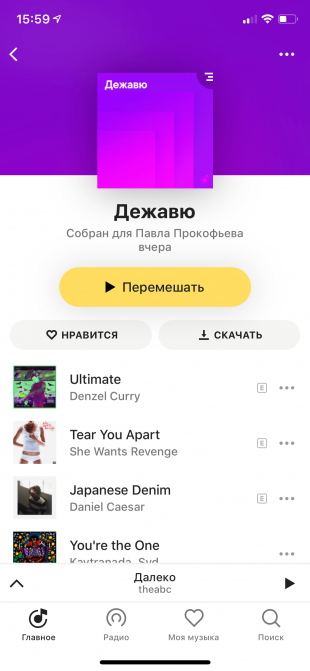
- Плейлист дня. Эта подборка обновляется каждый день. В неё могут входить как знакомые вам, так и новые треки, подобранные на основе предыдущих прослушиваний.
- Плейлист «Тайник». Состоит из треков, которые вы добавили в фонотеку, но ещё не успели послушать. Удобно, если вы недавно наполнили коллекцию несколькими альбомами и не знаете, с прослушивания какого из них начать.
- Плейлист «Дежавю». Эта подборка включает совершенно новые композиции, которые вы ещё не слышали (ну или не слушали в «Яндекс.Музыке»).
- Плейлист «Премьера». Еженедельный дайджест со свежими релизами. По мнению сервиса, они могут вам понравиться.
2. Кураторские плейлисты
Где послушать: в разделе «Кураторы» в подборках на главной странице сервиса или на главной вкладке в приложении.
Если умные плейлисты в большинстве случаев «стреляют» мимо, то живые люди составляют более концептуальные подборки. Преимущество «Яндекс.Музыки» в сотрудничестве с авторитетными кураторами — отечественными медиа и радиостанциями. Здесь, например, можно послушать песни для ночных прогулок от «Стороны», хип-хоп-дайджест от Studio 21 или панк-плейлист от Sadwave.
3. Подкасты
Где послушать: в разделе «Немузыка» на вкладке «Главное» в браузере и приложении или в результатах поиска.
Для работы с такими записями уже придумано немало других удобных программ, но если вы хотите собрать все аудио в одном сервисе, поможет «Яндекс.Музыка». Подкасты Лайфхакера тут тоже есть.
4. Распознавание треков
Как пользоваться: нажать на иконку с микрофоном на вкладке «Поиск» в приложении.
Чтобы определить, какой трек играет, можно воспользоваться Shazam (программа автоматически синхронизируется с Apple Music) или голосовым помощником. Но если вы уже привыкли собирать всю фонотеку в сервисе «Яндекса», то «шазамить» песни можно и в нём. Результаты поиска автоматически перейдут в отдельный плейлист «Распознано».
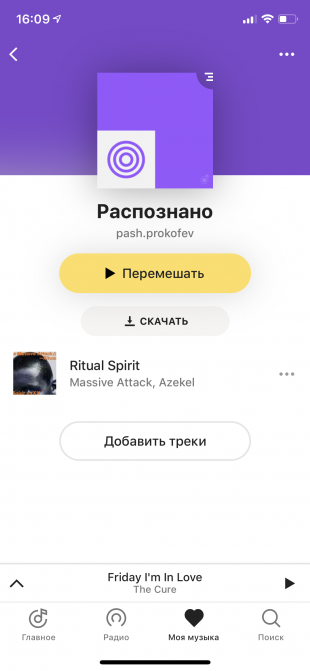
5. История прослушиваний
Как посмотреть: в разделе «Моя музыка» → «История» в браузерной версии сервиса.
К сожалению, расширенная статистика прослушиваний здесь не отображается, зато видны последние 2 000 композиций. Это пригодится, если вам понравился трек из рекомендаций, но вы не успели запомнить его название.
6. Совместные плейлисты
Как пользоваться: перейти к нужному плейлисту в браузерной версии сервиса, нажать на «…» и «Добавить соавтора». Полученной ссылкой можно сразу поделиться удобным способом.
Коллективный плейлист — это подборка, которую вы можете составить с друзьями перед вечеринкой или путешествием. Можно добавлять треки как в браузерной версии, так и из приложения.
7. Тёмная тема
Как включить: в браузерной версии сервиса или в приложении нужно зайти в настройки, выбрать раздел «Прочее» и переключить тумблер напротив пункта «Тёмная тема».
Кому-то тёмные интерфейсы кажутся более симпатичными, другие пользуются ими, чтобы не мешать окружающим светом смартфона, а пользователи устройств с OLED-экранами экономят проценты заряда аккумулятора.
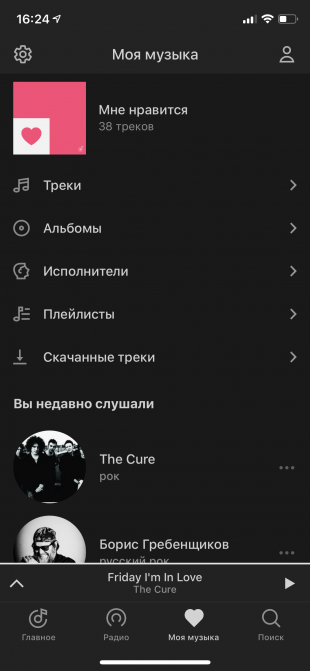
8. Рейтинг исполнителей
Где посмотреть: во вкладке «Инфо» на странице артиста или группы.
Вы можете узнать, сколько людей слушали вашу любимую группу на «Яндекс.Музыке» в этом месяце, насколько популярны похожие на неё исполнители и в каких регионах живут ваши единомышленники.
9. Импорт треков
Как пользоваться: зайти на страницу импорта музыкальных коллекций и загрузить файл в формате TXT, PLS или M3U. Также можно скопировать список песен из заметки или текстового файла.
Если вы привыкли хранить плейлисты из MP3-файлов на компьютере, то перегнать любимые подборки из Winamp в «Яндекс.Музыку» будет нетрудно. Но с аудиозаписями из «ВКонтакте» этот трюк не сработает: мы попробовали скопировать содержимое страницы со списком песен, он был распознан некорректно.
10. Покупка билетов на концерты
Как пользоваться: отмечать лайками любимых исполнителей и периодически проверять раздел «Концерты» на вкладке «Моя музыка» в браузерной версии сервиса.
С этой функцией можно следить за афишей концертов любимых исполнителей. Например, я отметил сердечками The Cure и Foals, а сервис предложил купить билеты на их выступления.
«Яндекс.Музыка» →
Пошаговые инструкции по личному кабинету Яндекс.Музыка
Яндекс.Музыка – это сервис для поиска и прослушивания музыки с рекомендациями для каждого пользователя. После оплаты подписки пользоваться можно по всему миру. Плейлисты работают в актуальных версиях всех браузеров. Для удобства клиентов создан личный кабинет.
Чтобы оформить подписку и начать прослушивать плейлисты, необходимо произвести вход в официальный личный кабинет Яндекс.Музыка.
Регистрация личного кабинета
Чтобы в полной мере пользоваться сервисом, прослушивать плейлисты и подкасты, необходимо зарегистрироваться на официальном сайте. Для этого:
- Перейти на официальный портал https://music.yandex.ru/ и в верхней части справа нажать «Войти».
- Далее откроется авторизационная форма, в которой выбрать «Зарегистрироваться». В новой форме заполнить мобильный телефон и кликнуть «Далее».
- На указанный мобильный поступит сообщение с комбинацией цифр, которую ввести в специальное поле.
Внимание! При регистрации указывать личный телефон, так как в дальнейшем на него будут поступать коды доступа.
Вход в личный кабинет
Для полноценного взаимодействия с Яндекс Музыкой нужно совершить вход в личный аккаунт. Для этого:
- зайти на официальный портал https://music.yandex.ru/;
- в верхней части страницы нажать «Войти»;
- заполнить логин, почту или мобильный$
- далее заполнить пароль;
- кликнуть «Войти».
Сразу после авторизации доступны все функции. Также совершить вход пользователь может по QR-коду.
Восстановление доступа в ЛК
Если пользователь забыл данные для авторизации на сайте и не может произвести вход в ЛК, то не стоит волноваться. На сайте предусмотрена функция возобновления пароля. Чтобы восстановить данные, необходимо:
- зайти на страничку авторизации https://passport.yandex.ru/auth;
- кликнуть на «Не помню логин»;
- заполнить телефон, который привязан к аккаунту;
- нажать «Далее».
Если пользователь не помнит пароль, то в этом случае на странице авторизации выполнить:
- заполнить логин;
- кликнуть «Не помню пароль»;
- заполнить символы с картинки;
- нажать «Продолжить»;
- далее дать ответ на секретный вопрос;
- нажать «Продолжить».
Если все равно не получается произвести вход, то на данной странице нажать «Не получается восстановить?».
Функционал личного кабинета
Личный кабинет Яндекс Музыка – это комфортный способ прослушивать любимые песни. Также ЛК позволяет:
- прослушивать любимые песни;
- воспользоваться радио;
- найти музыку по жанрам;
- создать собственный плейлист;
- воспользоваться формой поиска;
- найти музыку по настроению;
- получать персональные рекомендации;
- следить за чарт Яндекс Музыки и пр.
Личный кабинет предназначен для меломанов, так как здесь каждый может создать плейлист по настроению.
Мобильное приложение
Для комфортного взаимодействия с клиентами доступно приложение, загрузить которое возможно в официальных магазинах ПлейМаркет и Эпл Стор. Оно предоставляет те же возможности и функции.
Если не получается загрузить приложение, то можно воспользоваться мобильной версией сайта. Она имеет идентичные оформление, навигацию, дизайн. Чтобы войти в ЛК со смартфона, необходимо войти в любой браузер, в строке поиска задать адрес и перейти на страницу. Вход в аккаунт производится по ранее полученным данным. Заново регистрироваться необходимости нет. Здесь предлагаются все те же функции, что и в десктопной версии. Подписка привязывается к аккаунту и одновременно действует как в десктопной версии, так и в мобильной.
Контактные данные для связи
Так как на официальном сайте не предусмотрен онлайн-чат с оператором, или номер для связи, то необходимо обращаться в поддержку самого Яндекс. Связаться можно так:
- телефон: +7 495 739-70-00, 8 800 250-96-39, +7 495 974-35-81;
- электронная почта: client-service@yandex-team.ru.
При составлении письма и отправке на электронную почту важно полностью изложить мысль, суть обращения и при необходимости загрузить фото. Заявки рассматриваются в течение суток.
The following two tabs change content below.
- Об авторе
- Последние записи
В 2017 году окончил ФГБОУ ВО «Саратовский государственный технический университет им. Гагарина Ю.А.», г. Саратов, по направлению подготовки «Информатика и вычислительная техника». В настоящее время являюсь администратором сайта kabinet-lichnyj.ru. (Страница автора)
Оценка статьи:
Загрузка…